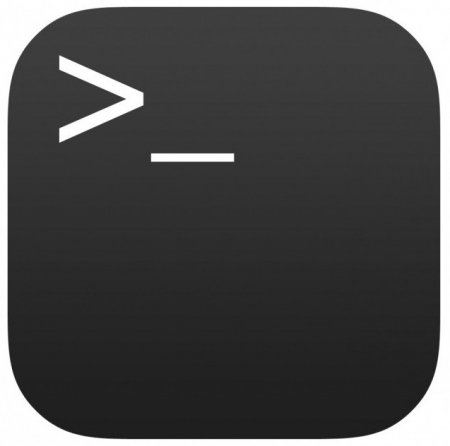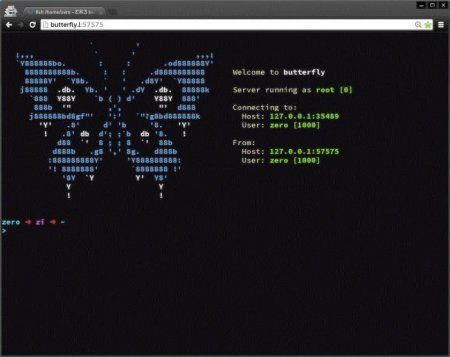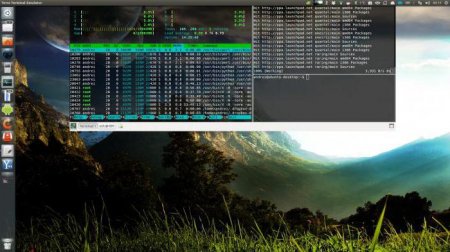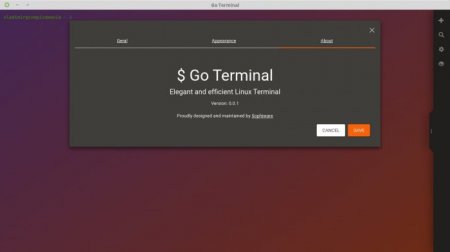Вернуться назад
Распечатать
Як в Linux створити файл у командному рядку
Кожному корисно знати, як використовувати додаток Terminal (командний рядок) в Linux для створення файлу. По завершенні цього процесу ви можете використовувати один з вбудованих текстових редакторів ОС для внесення змін в новий файл.
Введіть ls у відкриту командний рядок, потім натисніть Enter. Термінал відкривається у вигляді вашого домашнього каталогу, а вищевказана команда відображає кожну папку в вашому поточному каталозі. Щоб створити текстовий файл у Linux в одному з них, вам потрібно буде змінити поточний каталог.
Якщо ви хочете створити текстовий файл в певній папці вибраному каталозі, ви повинні вказати значок /після його назви, а потім увести ім'я папки. Наприклад, для папки з ім'ям Misc в каталозі «Документи» ви повинні ввести cd Documents/Misc. Після цього натисніть Enter. Це призведе до виконання вашої команди, і ви перемістіть цільової каталог терміналу з вашого домашнього каталогу в той, який ви вказали.
Розвиток Emacs першого покоління почалося в середині 1970-х років, а робота над удосконаленням його останньої версії GNU триває на даний час. Emacs має понад 10000 вбудованих команд, а його інтерфейс дозволяє користувачеві об'єднати ці команди макроси для автоматизації роботи. Крім того, реалізації цього зазвичай містять діалект мови програмування Lisp, який забезпечує глибокі можливості розширення, дозволяючи користувачам і розробникам писати нові команди і програми для редактора. Окремі плагіни були написані для управління електронною поштою, файлами, контурами і RSS-каналами. Emacs разом з vi є одним з двох основних традиційних редакторів в Unix-подібних системах. Обидві програми є одними з найстаріших прикладних програм, які все ще активно використовуються і продовжують розвиватися.
З чого почати?
Щоб в Linux створити файл, в першу чергу відкрийте командний рядок. Для цього натисніть «Меню», потім знайдіть програму «Термінал», значок якого нагадує чорний квадрат з білим символом на ньому. Натисніть на нього. Як правило, він розташовується на панелі зліва від вікна меню. Ви також можете натиснути кнопку пошуку в верхній частині цього вікна, а потім ввести запит «Термінал» для його пошуку.Введіть ls у відкриту командний рядок, потім натисніть Enter. Термінал відкривається у вигляді вашого домашнього каталогу, а вищевказана команда відображає кожну папку в вашому поточному каталозі. Щоб створити текстовий файл у Linux в одному з них, вам потрібно буде змінити поточний каталог.
Вибір каталогу
Знайдіть папку, в якій ви хочете створити текстовий файл. Будь-яке ім'я каталогу, зазначена нижче команди ls (наприклад, «Робочий стіл»), є місцем, до якого ви можете переміщатися. Наберіть, щоб створити файл у Linux, команду cd. Цією дією ви перейдете на ім'я потрібної папки. Ця команда змінює фокус командного рядка з поточної директорії на ту, яку ви називаєте. Наприклад, ви повинні набрати cd Desktop, щоб переключити розташування команд терміналу на каталог Desktop.Якщо ви хочете створити текстовий файл в певній папці вибраному каталозі, ви повинні вказати значок /після його назви, а потім увести ім'я папки. Наприклад, для папки з ім'ям Misc в каталозі «Документи» ви повинні ввести cd Documents/Misc. Після цього натисніть Enter. Це призведе до виконання вашої команди, і ви перемістіть цільової каталог терміналу з вашого домашнього каталогу в той, який ви вказали.
Як в Linux створити файл швидко?
Введіть cat> filename.txt в командну рядок. Тепер ви повинні замінити «ім'я файлу» на переважний текстове назву (наприклад, «зразок»). Наприклад, при створенні файлу з ім'ям kitty ви повинні ввести cat> kitty.txt. Натисніть клавішу Enter. Це дозволить вам створити новий текстовий файл з вказаним ім'ям у вашому поточному каталозі. Курсор потім з'явиться на порожній рядку в терміналі. Цей спосіб хороший як для текстових документів, так і для інших типів даних. Якщо ви хочете створити командний файл в Linux, використовуючи командний рядок, програми для роботи з текстовими документами вам не підійдуть.Введіть текст документа
Ви можете просто ввести букви і цифри, як зазвичай це робиться для будь-якого іншого текстового документа. Щоб зберегти поточний рядок тексту і перейти до наступної, натисніть Enter. Якщо у вас відкритий каталог текстового файлу, ви також можете просто двічі клацнути по ньому, коли він відкриється. Натисніть Ctrl + Z. Ця ключова команда збереже вашу роботу і поверне вас в командний рядок терміналу. Це дозволить вам продовжувати вводити інші команди. Введіть ls -l filename.txt в термінал. Замініть ім'я файлу за замовчуванням обраним вами назвою. Ця команда знайде ваш документ, забезпечивши його безпечне створення в каталозі. Наприклад, щоб відкрити файл з ім'ям textfile, ви повинні ввести ls -l textfile.txt. Позначення в цьому коді мають малу літеру L, а не прописну i, тому будьте уважні. Після цього натисніть на клавішу вводу. Після цього ви повинні побачити, як відображається час, дата і ім'я файлу в наступному рядку. Це вказує саме на те, що у вас вийшло створити файл в терміналі Linux і зберегти його.Використовуйте програму редагування тексту
Ви можете швидко створити порожній файл в Linux або ж використовувати Vim або Emacs для створення і редагування розширеного. Тепер, коли ви знаходитесь в каталозі, в якому ви хочете розмістити текстовий документ, настав час приступити до його створення. Додаток Vim є клоном текстових редакторів vi для Unix. Воно було написано на основі джерела для порту редактора Stevie для Amiga і вперше випущено публічно в 1991 році. Редактор Vim призначений для використання як з інтерфейсу командного рядка, так і у вигляді окремого додатка в графічному інтерфейсі. Це безкоштовне програмне забезпечення з відкритим вихідним кодом, випущене під ліцензією. Незважаючи на те, що програма була спочатку випущена для Amiga, Vim надалі був розроблений як крос-платформний редактор, що підтримує багато інші дистрибутиви. На сьогоднішній день він є одним з найбільш популярних програм серед користувачів Linux. Як і vi, інтерфейс Vim заснований не на меню або піктограми, а на командах, зазначених у текстовому інтерфейсі. Його графічний інтерфейс, gVim, додає в себе меню і панелі інструментів для найчастіше використовуваних команд, але повна функціональність все одно здійснюється в режимі командного рядка. Emacs - це сімейство текстових редакторів, які характеризуються своєю розширюваність. Найбільш просунутий варіант програми, GNU Emacs, описується як розширюваний, що настроюється, самодокументирующийся редактор.Розвиток Emacs першого покоління почалося в середині 1970-х років, а робота над удосконаленням його останньої версії GNU триває на даний час. Emacs має понад 10000 вбудованих команд, а його інтерфейс дозволяє користувачеві об'єднати ці команди макроси для автоматизації роботи. Крім того, реалізації цього зазвичай містять діалект мови програмування Lisp, який забезпечує глибокі можливості розширення, дозволяючи користувачам і розробникам писати нові команди і програми для редактора. Окремі плагіни були написані для управління електронною поштою, файлами, контурами і RSS-каналами. Emacs разом з vi є одним з двох основних традиційних редакторів в Unix-подібних системах. Обидві програми є одними з найстаріших прикладних програм, які все ще активно використовуються і продовжують розвиватися.